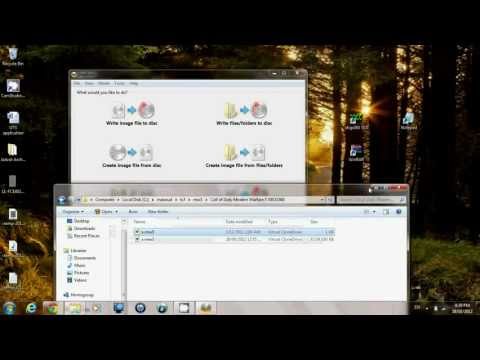سیستم عامل کنسول برای کسانی که می خواهند نه تنها نرم افزارهای بدون مجوز را اجرا کنند ، بلکه همچنین می توانند قابلیت های جعبه تنظیم خود را گسترش دهند ، یک مرحله موجه است. اما باید توجه داشته باشید که برای سیستم عامل باید کنسول خود را جدا کنید.

لازم است
درایو متحرک ، رایانه ، کابل SATA ، پیچ گوشتی ، برنامه JungleFlasher ، فایل میان افزار کنسول
دستورالعمل ها
مرحله 1
کنسول Dashboard را به نسخه مورد نیاز خود به روز کنید. برای انجام این کار ، از یک دستگاه ذخیره سازی قابل جابجایی مانند یک دیسک سخت قابل حمل استفاده کنید. درایو را با اتصال آن با کابل USB به رایانه خود فرمت کنید. هنگام قالب بندی ، سیستم فایل را روی FAT32 تنظیم کنید. پس از اتمام مراحل ، نسخه فشرده داشبورد را در رسانه قابل جابجایی کپی کنید.
گام 2
کنسول را به درایو قابل جابجایی متصل کنید و فقط پس از آن کنسول را شروع کنید. با روشن شدن سیستم ، پنجره ای روی صفحه ظاهر می شود که شما را وادار می کند از درایو به روز کنید. روی "بله" کلیک کنید و منتظر بمانید تا روند به پایان برسد. لطفاً توجه داشته باشید که بعد از اتمام به روزرسانی ، ممکن است نیاز به راه اندازی مجدد کنسول باشد. پس از راه اندازی مجدد سیستم ، سیستم عامل قبلی مجدداً تنظیم می شود.
مرحله 3
صفحه اصلی جعبه را بردارید ، سپس پایین پای چپ پیوست را بردارید و دو قفل را حرکت دهید. در مرحله بعدی چهار قفل را با احتیاط بیرون آورده و قسمت پلاستیکی آن را بردارید. پس از آن ، به طرف مقابل جعبه بروید و شش قفل آخر را بلغزانید.
مرحله 4
شاخه های بالا و پایین را جدا کنید. برچسب ضمانت را برداشته و سپس خم شدن چهار اتصال دهنده را از جلو ادامه دهید. با این کار پوشش پایین کنسول برداشته می شود و دکمه ای که درایو را باز می کند حذف می شود. با استفاده از پیچ گوشتی شش پیچ را که به عنوان مانعی برای پیشروی بیشتر هستند باز کنید. با باز کردن دو قفل شاخه ها را بردارید.
مرحله 5
با استفاده از کابل SATA کنسول خود را به رایانه متصل کنید. یک سر سیم را به کنسول و سر دیگر را به مادربرد وصل کنید. از قبل نرم افزار JungleFlasher و نسخه سیستم عامل مورد نیاز را بارگیری کنید. پورت I / O 32 را روی رایانه خود نصب کنید و جعبه تنظیم را راه اندازی کنید.
مرحله 6
JungleFlasher.exe را از بایگانی اجرا کنید ، دستگاه مورد نظر را انتخاب کرده و درایو کنسول را "باز کنید" و حالت سرویس را روی آن فعال کنید. بعد ، در بخش 360 Tools ، Benq UnLock را انتخاب کرده و از JungleFlasher خارج شوید. سپس نرم افزار اصلی سیستم به طور خودکار خوانده می شود و پس از یک سری عملیات ساده فرایندی که میان افزار جدید را می نویسد آغاز می شود. در پایان این فرآیند ، درایو از حالت سرویس به حالت کار خارج می شود.
مرحله 7
کنسول را با تکرار مراحل به همان روش اما به ترتیب معکوس جمع کنید. کنسول را شروع کرده و نسخه سیستم عامل را بررسی کنید. باید با آنچه شما تنظیم کرده اید مطابقت داشته باشد.